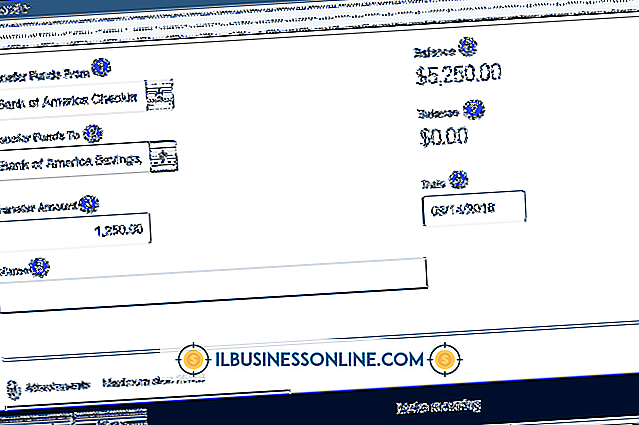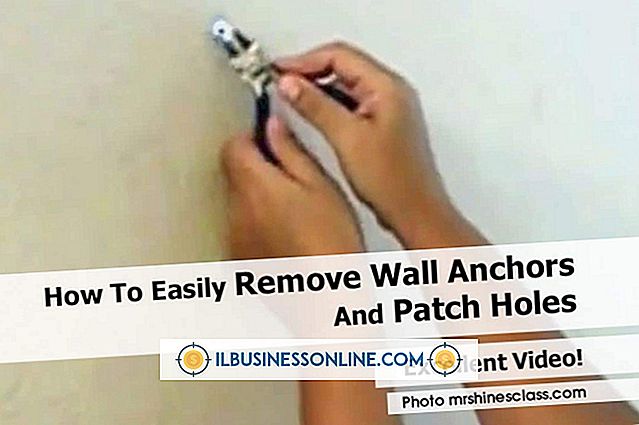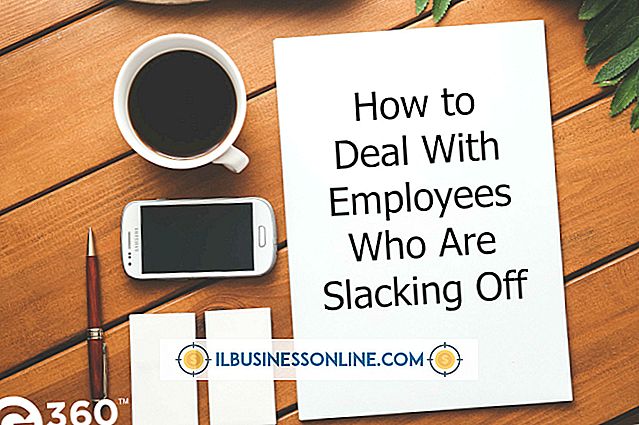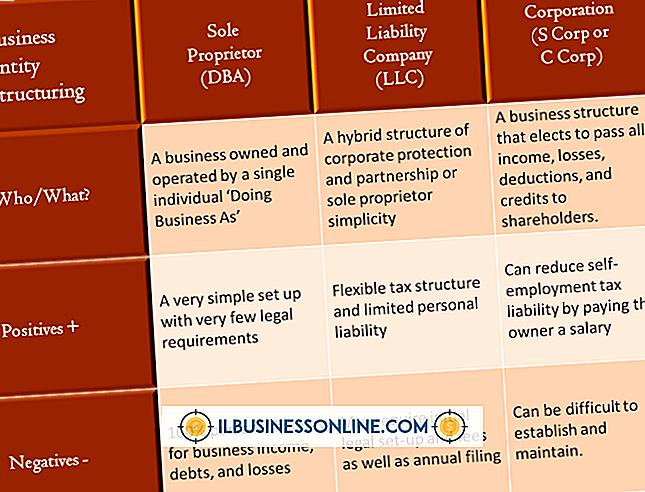Tumblr'da Bio Nasıl Yazılır?

Şirketinizin Tumblr bloguna bir arama yoluyla veya bir reblog ile ulaşan okuyucular, kim olduğunuzu ve ne yaptığınızı daha fazla bulmakla ilgileniyor olabilir; bu nedenle, yönlendirmek yerine doğrudan blogunuzda bilgilerin bulunması mantıklı olacaktır. başka bir yerde onları. Tercihinize bağlı olarak, blogunuzun açıklamasına kısa bir biyografi yazabilirsiniz, daha uzun bir sayfa ayrı bir sayfada veya her ikisinde de.
Blogunuzun Açıklaması Oluşturuluyor
Tumblr'da oturum açın, "Ayarlar" ı tıklayın, biyografinizi eklemek istediğiniz blogu seçin ve ardından "Özelleştir" i tıklayın. Blogunuzda nasıl görüneceğini anında görmek için "Açıklama" alanına biyografinizi yazın veya yapıştırın. Memnun kaldığınızda, değişikliklerinizi kaydedip panele geri dönmek için "Kaydet" i ve ardından "Kapat" ı tıklayın. Tumblr yayınlarının aksine, açıklama alanı bir WYSIWYG editörü içermez, bu nedenle herhangi bir format eklemek isterseniz HTML kodunu kendiniz yazmanız gerekir. HTML'yi bilmiyorsanız, bunu yapmanın en kolay yolu blogunuzda yeni bir metin gönderisi oluşturmak, açıklamanızı yazmak ve istediğiniz şekilde biçimlendirmektir. İşiniz bittiğinde, yazdıklarınızın ham HTML kodunu göstermek için "HTML" düğmesini tıklayın, seçin ve panoya kopyalayın. Yayını yayınlamadan atın ve sonra kodu açıklama bölümüne yapıştırın.
Basit tutmak
Açıklama bölümüne ne eklerseniz ekleyin, blogunuzun kenar çubuğunda, yüksek çözünürlüklerde bile oldukça dar bir alan görünür. Bu kadar sınırlı bir alanda, uzun bir metin bloğunun okunması yorucu ve sinir bozucu olabilir, bu yüzden kendinizi ve şirketinizle ilgili belirgin noktaları vurgulayarak kendinizi birkaç cümleyle sınırlamalısınız.
Biyografi Sayfası Oluşturma
Okuyucularınızın size ve şirketinize daha derinlemesine bakması için, büyük olasılıkla blogunuzun ön sayfasından ayrı bir biyografi sayfasına ihtiyacınız olacak. Bunu oluşturmak için, Tumblr panonuzdaki "Ayarlar" düğmesini tıklayın, biyografi sayfasını eklemek istediğiniz blogu seçin ve sonra "Özelleştir" i tıklayın. Gerekirse bölümü açmak için "Sayfalar" ı tıklayın ve ardından "Sayfa Ekle" yi tıklayın - seçeneklerin bu bölümü için aşağı kaydırmanız gerekebilir. Sayfa için bir URL seçin, bir başlık verin, "Bu Sayfaya Bir Bağlantı Göster" onay kutusunu işaretleyin, böylece bir bağlantı blogunuzun ana sayfasında görünecek ve daha sonra "Gövde" alanına biyografinizi yazıp yapıştırın. Tumblr sayfaları, yazılarda kullanılan WYSIWYG editörünün aynısını kullanır; Gerekirse, görüntüleri doğrudan sayfa oluşturma ekranından da yükleyebilirsiniz. Ancak, sayfanızın nasıl görüneceğini önizlemenin bir yolu yoktur. İşiniz bittiğinde, "Sayfa Oluştur" u tıklayın.
Derinlemesine Başlarken
Sayfaların uzunluk sınırı yoktur, böylece istediğiniz kadar bilgi ekleyebilirsiniz. Bununla birlikte, biyografinizi oluşturmak için birkaç farklı sayfa kullanmak, bölümlere ayırmak - biri referanslar için, biri iletişim bilgileri için, biri mesleki geçmişiniz için vb. - okurlarınızın bulmasını kolaylaştırmak için faydalanabilirsiniz. ihtiyaç duydukları bilgi. Kişisel tercihinize bağlı olarak, dizin olarak kullanmak için ek bir sayfa oluşturabilir veya blogunuzun ana sayfasındaki tüm bölümleri bağlayabilirsiniz.
Ne Yazacağını Seçmek
Tumblr'ınız için profesyonel bir biyografi yazarken nereden başlayacağınızı bilmiyorsanız, okuyucularınızın bilmesini istediğiniz her şeyin kısa bir listesini derleyin ve ardından önem sırasına göre düzenleyin. Kısa bir biyografi için iki cümleyle özetlenebilecek beş veya altı kilit noktaya bağlı kalın; daha uzun bir süre için listenizdeki tüm noktaları içerecek şekilde genişleyebilirsiniz. Üçüncü bir kişiye yazın ve geçmişinizle ilgili değil, hediyenizle ilgili bilgileri açın. Abartılı ve düpedüz yalan söylemekten kaçının - iyi bir fikir gibi görünse de, yakalanmaktan kaynaklanan serpinti işinizin sonu olabilir. Yazmayı bitirdikten sonra, güvenilir bir arkadaşınıza, aile üyenize veya meslektaşınıza dürüst bir fikir isteyin ve gerekirse düzeltin.